軟體縮圖:

目前版本:1.3.1
更新時間:2012-01-20
系統需求:Android 2.1 以上
費用:免費(點擊廣告贊助)
下載網址:http://market.android.com/details?id=com.daniel.mobile.android.smartnews
QR Code:
目前提供的新聞來源有:
蘋果日報(全部的影音新聞及圖文新聞)
聯合新聞網
中時電子報
自由時報
經濟日報
中央社
鉅亨網
今日新聞網
Engadget 中文版
癮科技
中天電視(影音新聞)
--- 最新版本說明分隔線 ---
1.3.1 版本說明
- App Widget UI 微調 (感謝 coverco 提供的建議)
- 修正部分機種 App Widget 無法使用
- 修正新聞分類長按功能失效
- 修正[自由時報/即時新聞]內容讀取失敗
全部的 App Widget 皆可以按同步圖示手動下載新聞資料,點擊新聞標題可開啟 iNews 讀取新聞內容,目前從 App Widget 開起來是一個簡易型的新聞頁面,大部份功能都拿掉只留下部分功能(分享、重新載入、開啟原始網頁、長按播放影片)。
接下來是三種 App Widget 的說明。
Tiny:只顯顯示新聞標題。
Small:顯示新聞標題、圖片(如果有)、時間及目前新聞筆數/總筆數。
Middle:顯示新聞標題、圖片(如果有)、日期/時間及目前新聞筆數/總筆數,且可以手動切換上下則新聞。

--- 舊版本說明分隔線 ---
1.3 版本說明
- 支援 App Widget,目前有三種 Widget 可用,分別是 Tiny(1x1),Small(1x2),Middle(1x4)
- 新增中時電子報影音新聞
- 加入相容模式,在無法分析新聞網頁時顯示全部新聞文字內容
- 修正以下問題
1.[蘋果日報/論壇]新聞內容有圖無文字
2.修正[中時電子報]新聞內容讀取失敗
以下是 App Widget 說明
三種 Widget

可設定
1.App Widget 的新聞來源,可長按或點擊前方 V 圖示設定整個分類,不過不建議加入太多的新聞來源,還沒輪播完又重新載入,那些沒輪播到的只是浪費記憶體而已,通常是即時新聞才有需要用 App Widget。
2.新聞輪播間隔,預設是 60 秒。
3.新聞下載間隔,預設是 10 分鐘。
4.只有 Wi-Fi 連線才下載新聞。

以下兩張圖片為實際使用畫面,上方三個 Widget 依序是 Tiny,Small,Middle,設定為不限定 Wi-Fi 連線;下方三個 Widget 依序是 Tiny,Small,Middle,設定為限定 Wi-Fi 連線。
行動網路連線時

WI-Fi 連線時

全部的 App Widget 皆可以手動下載新聞資料,點擊新聞標題可開啟 iNews 讀取新聞內容,接下來是三種 App Widget 的說明。
Tiny:顯示新聞標題及圖片(如果有)。
Small:顯示新聞標題、圖片(如果有)、日期及目前新聞筆數/總筆數。
Middle:顯示新聞標題、圖片(如果有)、日期及目前新聞筆數/總筆數,且可以手動切換上下則新聞。
1.2.2 版本說明
- 為避免誤觸,新聞內容的影片及圖片改成長按才有作用
- 影片播放器加上 SeekBar,暫停時會出現
- 非平板模式(適用小螢幕手機)下關閉旋轉螢幕
- 網路狀態圖示顯示連線種類,W 為 Wi-Fi,M 為行動網路
- 修正以下問題
1.[聯合新聞網/科技]新聞內容讀取失敗
2.[癮科技/Android 應用軟體]新聞內容讀取失敗
1.2.1 版本說明
- Youtube 影片使用自製播放器播放
- 修正以下問題
1.自由時報今日漫畫無圖片
2.今日新聞網命理文章讀取失敗
3.癮科技好簡單小姐專欄文章讀取失敗
4.癮科技鍵談坊(討稐區)文章讀取失敗
1.2 版本說明
- 新增新聞來源
1.蘋果日報的全部影音新聞
2.中天影音新聞
3.鉅亨網
4.今日新聞網
5.Engadget中文版
6.癮科技
7.自由時報即時新聞
8.中央社即時新聞
- 新增或加強功能
1.平板模式,在平板模式下,新聞分類、新聞列表、新聞內容全部都顯示,提供高解析度的平板更方便的操作。
(點擊右上角圖示可以隱藏/顯示新聞分類、新聞列表)
2.改寫新聞分析演算法,加快新聞讀取速度及提高正確率,新聞內容的圖片及影音會在新聞內容的原始位置。
3.移動新聞列表時顯示目前在第幾筆。
4.新聞列表的搜尋功能增加一選項,可以過濾掉已經看過的新聞。
5.隱藏功能列的狀況下,按下硬體的搜尋鍵就可以搜尋。
- 變更
1.改變縮放字型的操作,1.1 版在側邊縮放的功能取消,改成直接在您想要放大縮小的地方用兩指縮放即可,目前可縮放的範圍有選單列、新聞分類、新聞列表、新聞內容、我的最愛、設定、關於。
(功能列、彈出式訊息視窗、錯誤回報畫面跟下載的主畫面不能縮放)
2.重新改寫分類架構,1.1 版只有主分類,1.2 版除了主分類還有無限層的次分類,
這樣做的優點是可以直接讀取次分類新聞列表,不必為了一個次分類讀取整個主分類的新聞列表,長按分類可以讀取整個分類的新聞列表。
右側圖示如果是「>」點選進入該分類,「<」點選進入上一層分類,「...」點選讀取新聞列表。
在「>」長按則讀取該分類底下全部的新聞列表,舉列來說,您可以在「蘋果日報」上長按讀取蘋果日報的全部新聞,在「蘋果日報」的「財經」分類上長按讀取蘋果日報全部的財經新聞。
- 附註
因為分類架構已經變更,所以新聞分類依點擊次序排序的功能會重新計算。
平板模式範例:
這是隱藏新聞分類,顯示新聞列表與新聞內容 (大圖)

這是隱藏新聞分類與新聞列表,只顯示新聞內容 (大圖)

過濾已讀新聞
左圖:開啟搜尋功能 右圖:將已讀選項取消只顯示未讀取的新聞


--- 分隔線 ---
iNews 提供七大功能,讓您可以依照個人喜好讀取新聞
「即時」:閱讀即時新聞。
「網站」:以新聞網站為主分類,進入後再依類別為次分類。
「類別」:以類別為主分類,包含所有新聞網站的新聞,方便一次讀取相同類別的新聞。配合「過濾」功能可以讓您快速找到相關新聞。
「影音」:提供影音新聞,目前只支援蘋果日報動新聞,未來會持續增加。
「自訂」:可以自行設定想看的新聞網站及類別。
「最愛」:讓您記錄喜歡的新聞,並提供分類功能方便管理。
「離線」:讓您可以事先下載新聞內容,在沒有網路的地方也可以閱讀新聞。最多可儲存 7 天的下載資料。
特色
- 離線功能讓您可以事先下載新聞內容,減少常常下載的時間外,最重要的是讓您在沒有網路的地方也可以閱讀新聞。如果啟動離線模式,不管有無網路連線,都不會去下載任何資料。離線模式會關閉即時新聞與影音新聞。
- 分享新聞到 Facebook、Plurk、Mail、Twitter ...等,實際可分享的目的依據您所安裝的軟體為準。
- 可全螢幕閱讀,並配合左右滑動螢幕切換上下則新聞。
- 支援實體 Menu 鍵切換選單,全螢幕閱讀時不必顯示選單列也能在各選單中切換。
- 新聞列表與新聞內容皆可調整字型大小。
- 將新聞加入我的最愛。
- 瀏覽原始新聞網頁。
- 在新聞列表時,可以利用「過濾」功能只顯示過濾後的新聞,快速找到您比較有興趣的新聞。
- 在新聞列表時,利用設定中的「優先關鍵字」將比較有興趣的新聞排在最前面,「優先關鍵字」可設定多組關鍵字,以「,」為分隔符號。
- 針對平板等大螢幕設備,自動調整字型更適合平板閱讀。
- 當設備橫置時,可選擇是否將選單置於側邊,顯示選單該側邊將無操作手勢功能。
- 當顯示上下則新聞時,可選擇顯示於螢幕下方或顯示於新聞內容下方。
- 網站與分類會依照您點選的頻率多寡,將您常點選的排在前面。
全螢幕閱讀並配合左右滑動閱讀上下則新聞

新聞下載

最愛新聞管理

過濾新聞
過濾前 與 過濾後
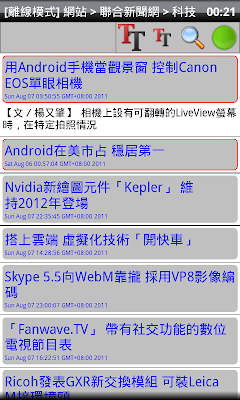
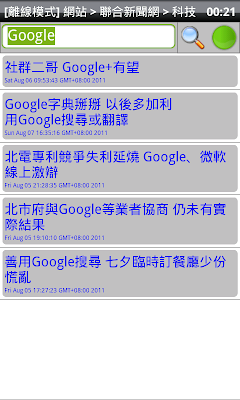
優先新聞
設定 與 結果
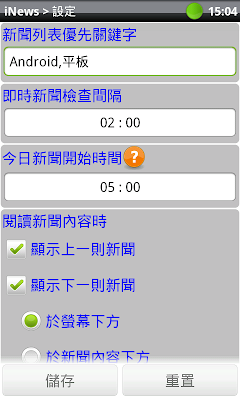
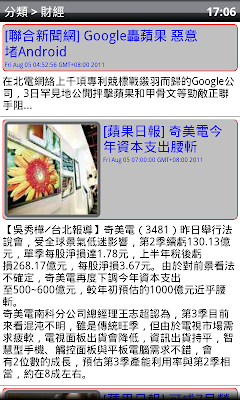
全螢幕操作手勢(操作說明)
註:現在改為新聞內容全畫面都可以左右滑動切換新聞

註:縮放字型已經改為兩指縮放,故這個功能已移除

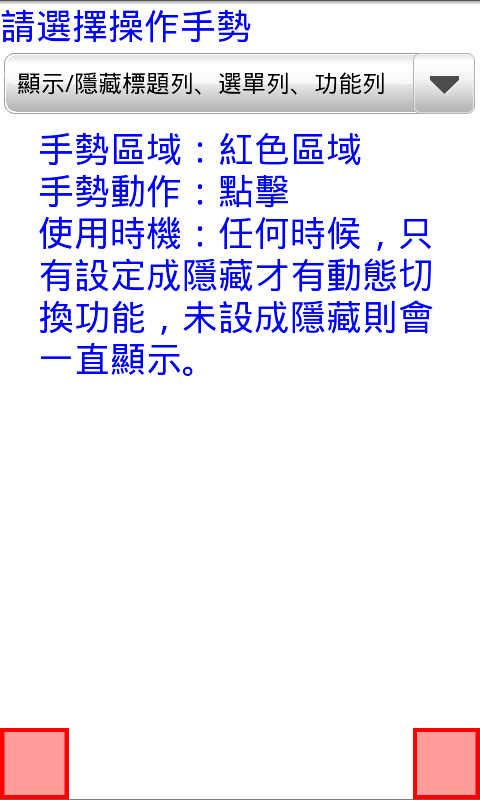
在解析度 1280 x 800,3.1 OS 模擬器上的畫面 (大圖)

------
Q & A:
Q : 可以將下載的新聞存在記憶卡嗎?
A : 因為新聞資料有版權問題,儲存於記憶卡會非常容易取得,有心人士可以每天下載後取出另做處理,這樣一來新聞網站可能會有意見。
未來會將新聞資料加密才提供儲存於記憶卡功能,這功能已經規劃中,現階段只能請記憶容量較少的手機減少下載存檔的天數。





























































































